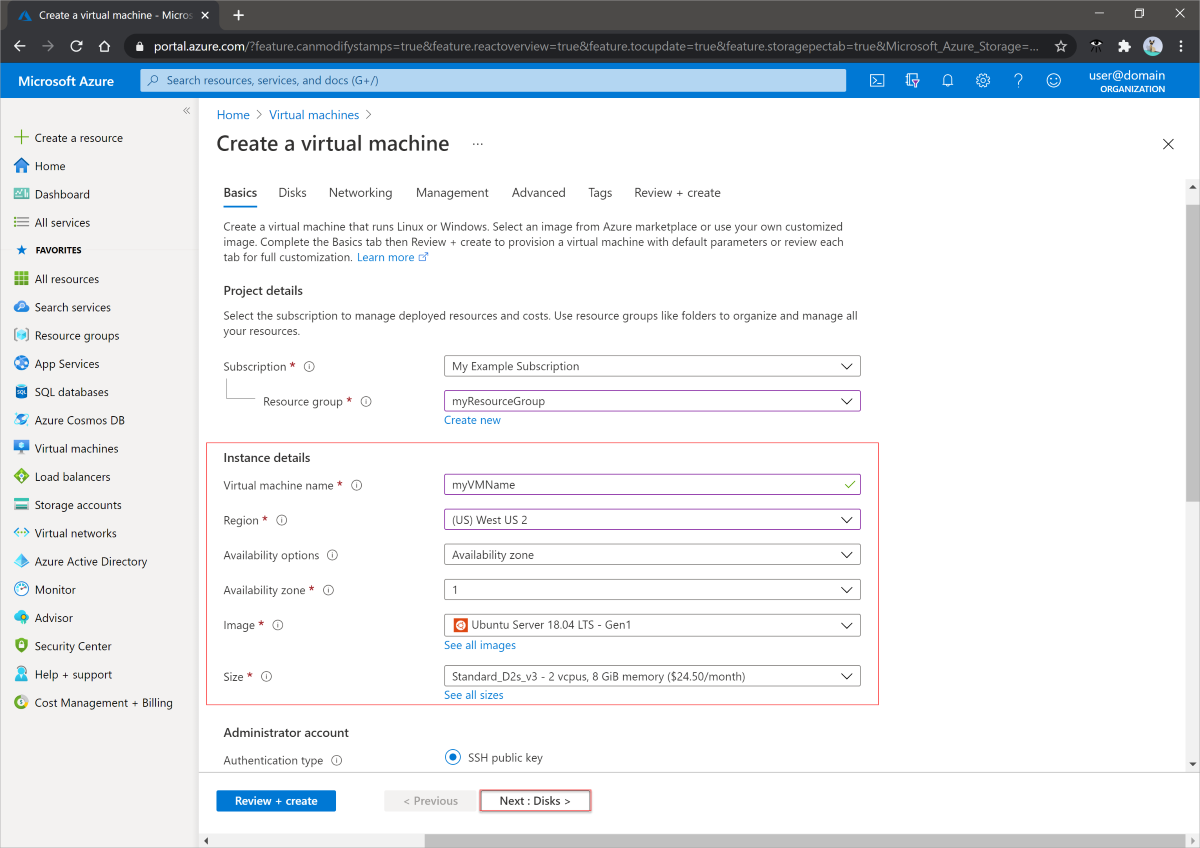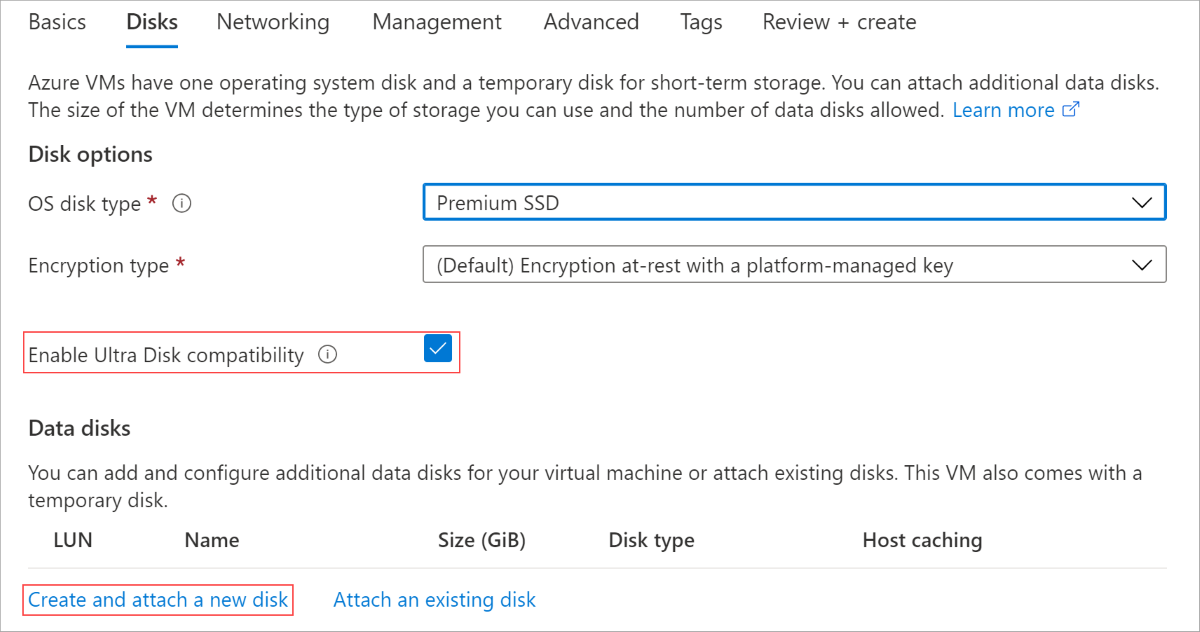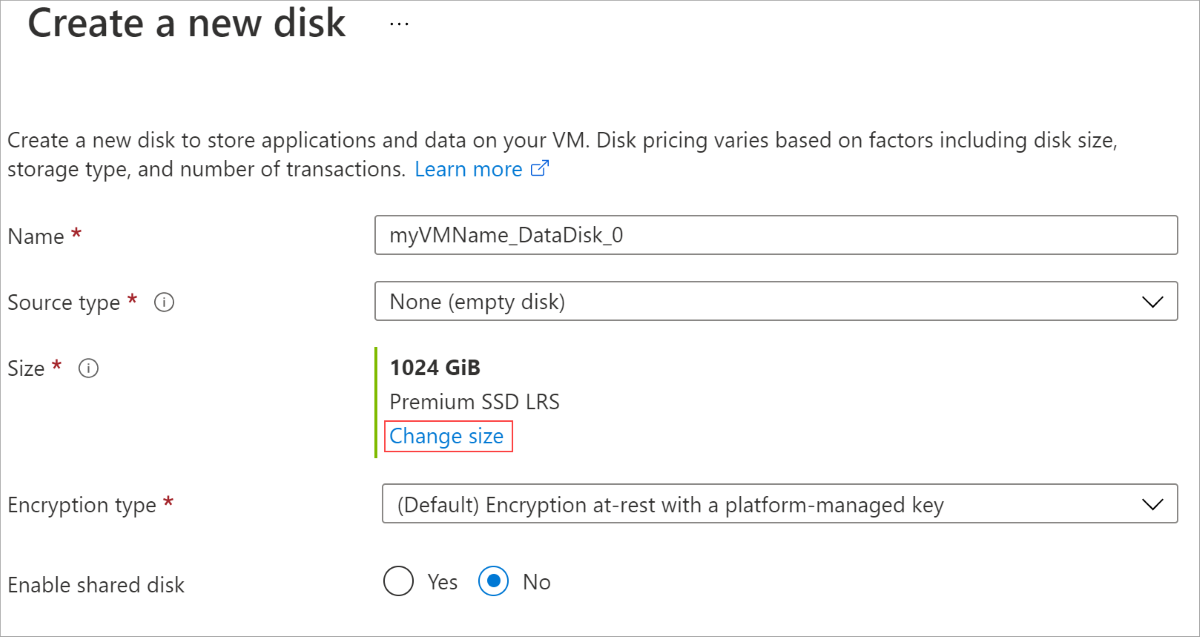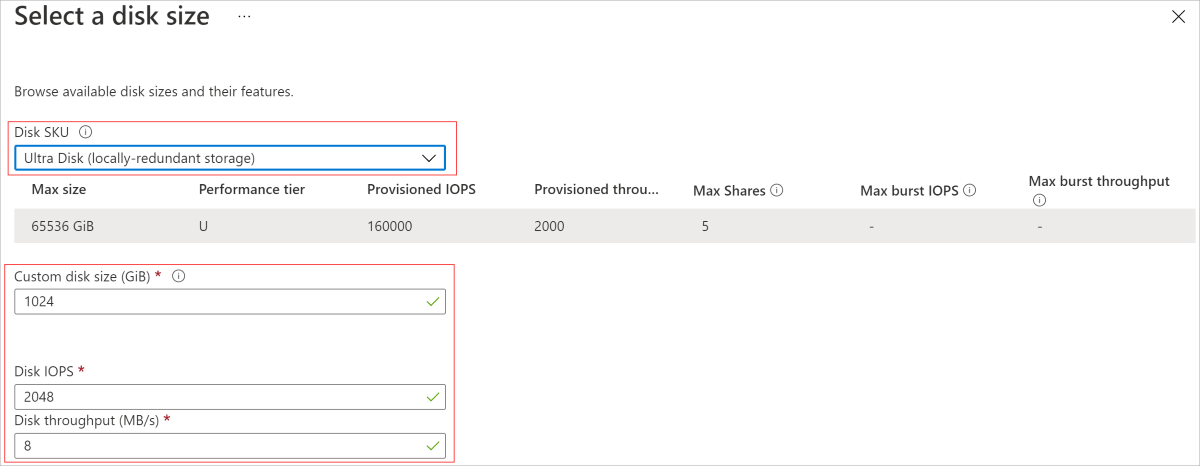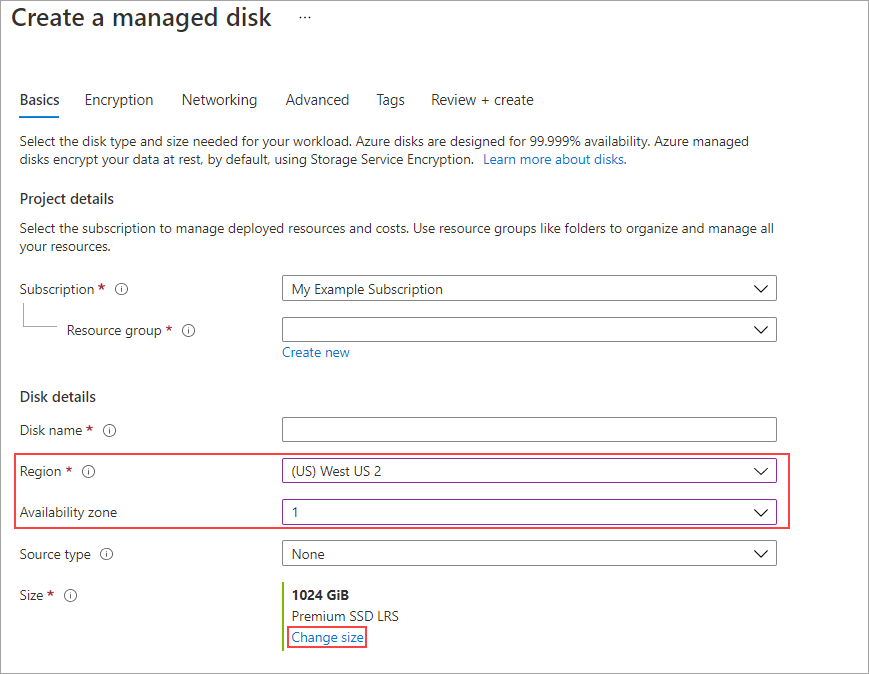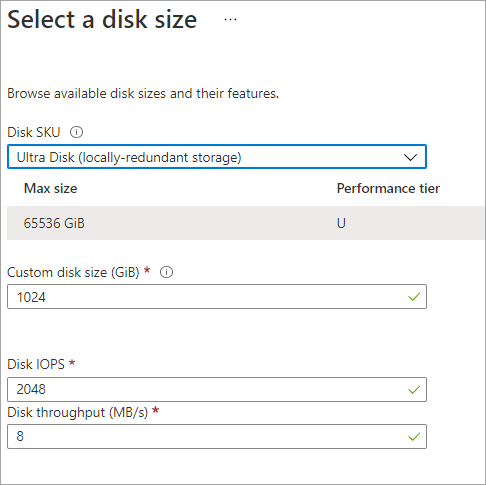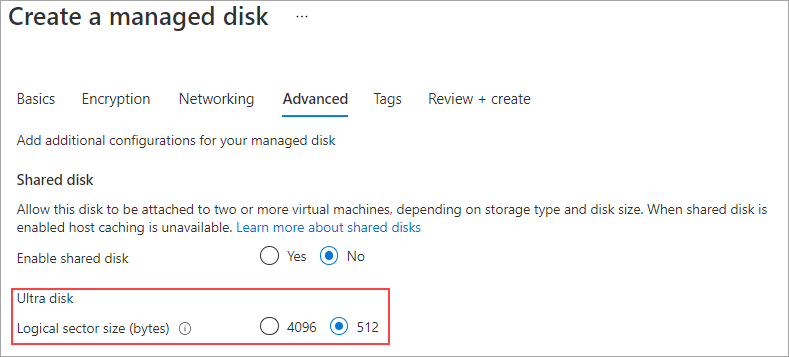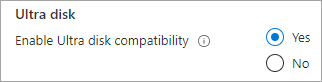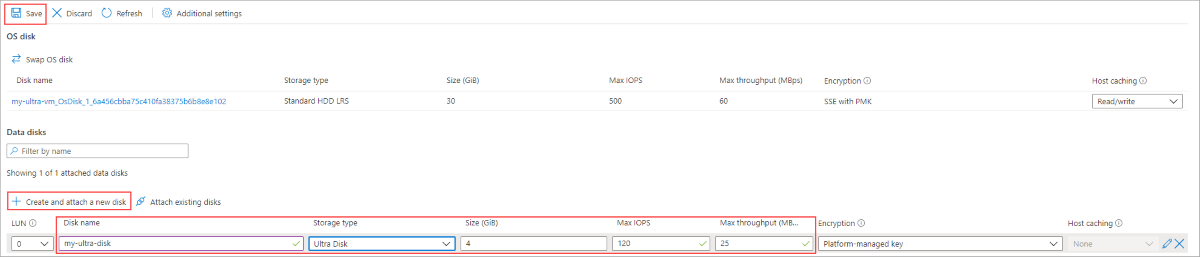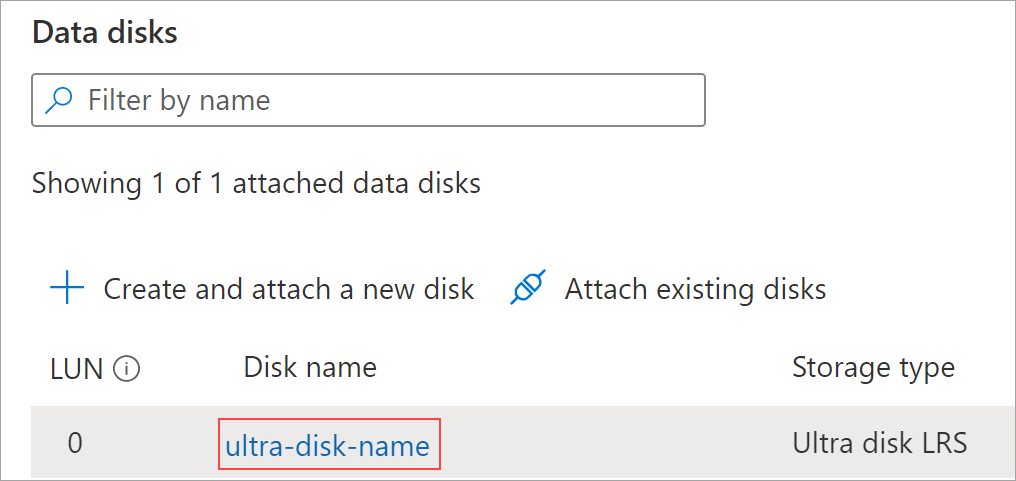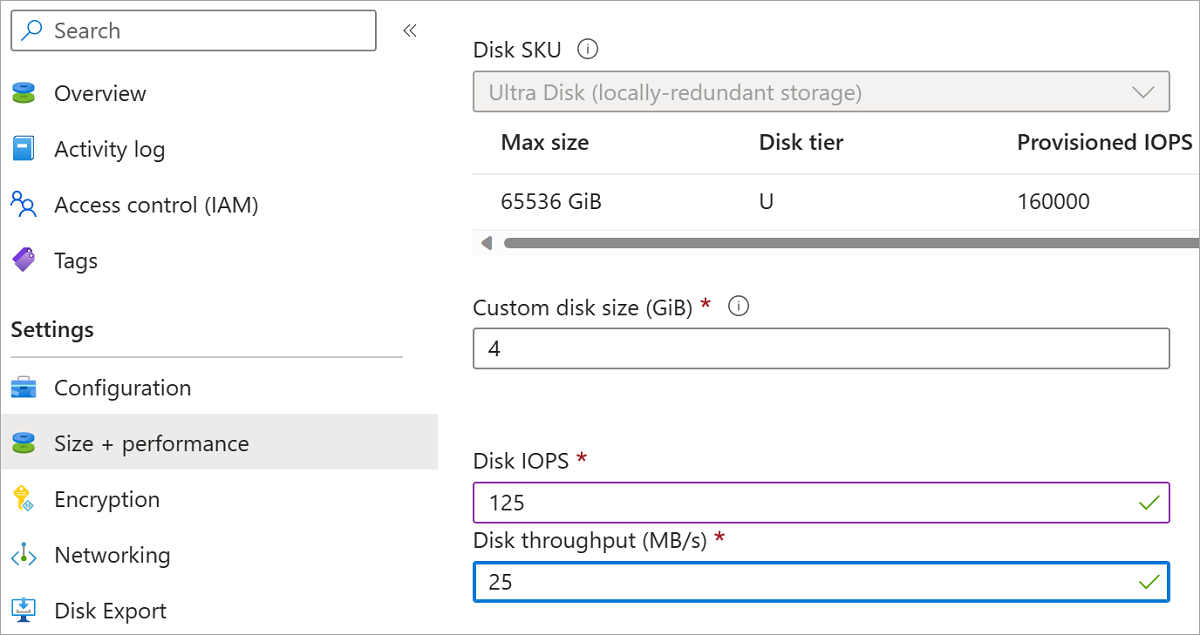استخدام أقراص Azure Ultra
ينطبق على: ✔️ أجهزة ظاهرية بنظام التشغيل Linux ✔️ أجهزة ظاهرية بنظام التشغيل Windows ✔️ مجموعات التوسعة المرنة ✔️ مجموعات التوسعة الموحدة
توضح هذه المقالة كيفية نشر واستخدام Ultra Disk، للحصول على معلومات تصورية حول Ultra Disks، راجع ما هي أنواع الأقراص المتوفرة في Azure؟.
توفر أقراص Azure Ultra إنتاجية عالية، وIOOPS عالية، وتخزين قرص زمن انتقال منخفض متناسق لأجهزة Azure IaaS الظاهرية (VMs). يوفر هذا العرض الجديد أعلى أداء على نفس مستويات التوافر مثل عروض الأقراص الحالية لدينا. تتمثل إحدى الفوائد الرئيسية ل Ultra Disks في القدرة على تغيير أداء SSD ديناميكيا جنبا إلى جنب مع أحمال العمل الخاصة بك دون الحاجة إلى إعادة تشغيل الأجهزة الظاهرية الخاصة بك. الأقراص الفائقة مناسبة لأحمال العمل كثيفة البيانات مثل SAP HANA وقواعد بيانات المستوى الأعلى وأحمال العمل الثقيلة للمعاملات.
نطاق الجمعية العامة والقيود
تحتوي القائمة التالية على قيود Ultra Disk:
- لا يمكن استخدام الأقراص الفائقة كقرص نظام تشغيل.
- لا يمكن استخدام Ultra Disks مع Azure Compute Gallery.
- حاليا، تدعم Ultra Disks خيارات البنية الأساسية لمنطقة التوفر والأجهزة الظاهرية الأحادية فقط.
- لا تدعم Ultra Disks مجموعات التوفر.
- لا يمكن للأقراص الموجودة حاليا تغيير نوعها إلى Ultra Disk. يجب ترحيلها.
- تشفير Ultra Disks باستخدام مفاتيح يديرها العميل باستخدام Azure Key Vaults المخزنة في مستأجر معرف Microsoft Entra مختلف غير مدعوم حاليا.
- تشفير قرص Azure غير مدعوم للأجهزة الظاهرية ذات الأقراص الفائقة. بدلا من ذلك، يجب عليك استخدام التشفير في وضع الثبات باستخدام مفاتيح مدارة بواسطة النظام الأساسي أو مفاتيح يديرها العميل.
- Azure Site Recovery غير مدعوم للأجهزة الظاهرية باستخدام Ultra Disks.
- لا تدعم Ultra Disks التخزين المؤقت للقرص.
- يتم دعم اللقطات مع قيود أخرى.
- يتوفر دعم Azure Backup للأجهزة الظاهرية باستخدام Ultra Disks بشكل عام. يحتوي Azure Backup على قيود عند استخدام Ultra Disks، راجع دعم تخزين الجهاز الظاهري للحصول على التفاصيل.
تدعم Ultra Disks حجم القطاع الفعلي 4k بشكل افتراضي ولكنها تدعم أيضا حجم قطاع 512E. معظم التطبيقات متوافقة مع أحجام القطاعات 4k، ولكن بعضها يتطلب أحجام قطاع 512 بايت. تتطلب قاعدة بيانات Oracle، على سبيل المثال، الإصدار 12.2 أو إصداراً أحدث لدعم الأقراص الأصلية بدقة 4k. بالنسبة إلى الإصدارات الأقدم من Oracle DB، يلزم وجود حجم قطاع 512 بايت.
يوضح الجدول التالي المناطق المتوفرة فيها Ultra Disks وخيارات التوفر المقابلة لها.
إشعار
إذا كانت منطقة في القائمة التالية تفتقر إلى مناطق التوفر التي تدعم أقراص Ultra، فيجب نشر جهاز ظاهري في تلك المنطقة دون تكرار البنية الأساسية لإرفاق Ultra Disk.
| خيارات التكرار | المناطق |
|---|---|
| أجهزة ظاهرية مفردة | وسط أستراليا جنوب البرازيل جنوب شرق البرازيل شرق كندا وسط الهند شرق آسيا وسط غرب ألمانيا وسط كوريا منطقة جنوب كوريا الجنوبية غرب المملكة المتحدة شمال وسط الولايات المتحدة، جنوب وسط الولايات المتحدة، غرب الولايات المتحدة حكومة الولايات المتحدة – أريزونا، وحكومة الولايات المتحدة - تكساس، وحكومة الولايات المتحدة - فيرجينيا |
| منطقة توفر واحدة | شمال الإمارات العربية المتحدة |
| منطقتا توافر الخدمات | وسط فرنسا قطر الوسطى جنوب أفريقيا |
| ثلاث مناطق توافر خدمات | شرق أستراليا وسط كندا شمال الصين 3 شمال أوروبا، غرب أوروبا منطقة شمال إيطاليا شرق اليابان بولندا الوسطى جنوب شرق آسيا منطقة السويد الوسطى شمال سويسرا جنوب المملكة المتحدة وسط الولايات المتحدة، شرق الولايات المتحدة، شرق الولايات المتحدة 2، منطقة غرب الولايات المتحدة 2، غرب الولايات المتحدة 3 |
لا يتوفر كل حجم جهاز ظاهري في كل منطقة مدعومة باستخدام Ultra Disks. يسرد الجدول التالي سلسلة الأجهزة الظاهرية المتوافقة مع Ultra Disks.
| VM Type | الأحجام | الوصف |
|---|---|---|
| الغرض العام | DSv3-series, Ddsv4-series, Dsv4-series, Dasv4-series, Dsv5-series, Ddsv5-series, Dasv5-series | نسبة وحدة معالج CPU إلى الذاكرة المتوازنة. مثالية للاختبار والتطوير، وقواعد البيانات الصغيرة والمتوسطة، ومنخفضة إلى متوسطة السير لخوادم الويب. |
| حساب محسّن | سلسلة FSV2 | نسبة معالج CPU إلى الذاكرة العالية. ويكون ذلك مناسباً لخوادم الويب ذات نسبة استخدام الشبكة المتوسطة، وأجهزة الشبكة، وعمليات الدُفعة، وخوادم التطبيقات. |
| الذاكرة المُحسنة | ESv3-series, Easv4-series, Edsv4-series, Esv4-series, Esv5-series, Edsv5-series, Easv5-series, Ebsv5 series, Ebdsv5 series, M-series, Mv2-series, Msv2/Mdsv2-series | نسبة الذاكرة العالية إلى معالج CPU. يكون ممتازًا لخوادم قواعد البيانات الارتباطية، وذاكرة التخزين المؤقت المتوسطة إلى الكبيرة، والتحليلات داخل الذاكرة. |
| التخزين المُحسن | سلسلة LSv2، سلسلة Lsv3، سلسلة Lasv3 | معدل نقل عالٍ للقرص وأدخال/إخراج مثالي للبيانات الضخمة وقواعد بيانات SQL وNoSQL وتخزين البيانات وقواعد بيانات المعاملات الكبيرة. |
| وحدة معالجة الرسومات المُحسنة | سلسلة NCv2، سلسلة NCv3، سلسلة NCasT4_v3، سلسلة ND، سلسلة NDv2، سلسلة NVv3، سلسلة NVv4، سلسلة NVadsA10 v5 | أجهزة ظاهرية متخصصة مستهدفة لتقديم الرسومات الثقيلة وتحرير الفيديو، فضلاً عن التدريب على النموذج والاستنتاج (سلسلة ND) مع التعلم العميق. متوفرة مع وحدات معالجة الرسومات المفردة أو متعددة. |
| سلسلة HB، سلسلة HC ، سلسلة HBv2 | أسرع أجهزة ظاهرية لوحدات المعالجة المركزية وأقواها مع واجهات شبكة اختيارية ذات معدل نقل مرتفع. |
تحديد حجم الجهاز الظاهري وتوافر المنطقة
الأجهزة الظاهرية التي تستخدم مناطق توافر الخدمات
لاستخدام Ultra Disks، تحتاج إلى تحديد منطقة التوفر التي أنت فيها. لا تدعم كل منطقة كل حجم VM مع Ultra Disks. لتحديد ما إذا كانت المنطقة والمنطقة وحجم الجهاز الظاهري يدعمان Ultra Disks، قم بتشغيل أي من الأوامر التالية، وتأكد من استبدال قيم المنطقة وvmSize و subscriptionId أولا:
CLI
subscriptionId="<yourSubID>"
# Example value is southeastasia
region="<yourLocation>"
# Example value is Standard_E64s_v3
vmSize="<yourVMSize>"
az vm list-skus --resource-type virtualMachines --location $region --query "[?name=='$vmSize'].locationInfo[0].zoneDetails[0].Name" --subscription $subscriptionId
PowerShell
# Example value is southeastasia
$region = "<yourLocation>"
# Example value is Standard_E64s_v3
$vmSize = "<yourVMSize>"
$sku = (Get-AzComputeResourceSku | where {$_.Locations -icontains($region) -and ($_.Name -eq $vmSize) -and $_.LocationInfo[0].ZoneDetails.Count -gt 0})
if($sku){$sku[0].LocationInfo[0].ZoneDetails} Else {Write-host "$vmSize is not supported with Ultra Disk in $region region"}
ستكون الاستجابة مشابهة للنموذج أدناه، حيث X هي المنطقة التي يجب استخدامها للنشر في المنطقة التي اخترتها. يمكن أن يكون X إما 1 أو 2 أو 3.
الاحتفاظ بقيمة المناطق ، فهي تمثل منطقة التوفر الخاصة بك وستحتاج إليها من أجل نشر قرص Ultra.
| ResourceType | الاسم | الموقع | المناطق | القيد | الإمكانية | القيمة |
|---|---|---|---|---|---|---|
| الأقراص | UltraSSD_LRS | eastus2 | س |
إشعار
إذا لم يكن هناك استجابة من الأمر ، فإن حجم الجهاز الظاهري المحدد غير مدعوم مع Ultra Disks في المنطقة المحددة.
الآن بعد أن عرفت المنطقة التي يجب النشر إليها، اتبع خطوات النشر في هذه المقالة إما لنشر جهاز ظاهري مع قرص Ultra مرفق أو إرفاق Ultra Disk بجهاز ظاهري موجود.
الأجهزة الظاهرية بدون خيارات التكرار
يجب نشر الأقراص الفائقة التي تم نشرها في مناطق محددة دون أي خيارات تكرار، في الوقت الحالي. ومع ذلك، لا يوجد كل حجم جهاز ظاهري يدعم Ultra Disks بالضرورة في هذه المناطق. لتحديد أحجام الأجهزة الظاهرية التي تدعم Ultra Disks، استخدم أيا من قصاصات التعليمات البرمجية التالية. تأكد من استبدال vmSizeالقيم و regionو subscriptionId أولا:
subscriptionId="<yourSubID>"
# Example value is westus
region="<yourLocation>"
# Example value is Standard_E64s_v3
vmSize="<yourVMSize>"
az vm list-skus --resource-type virtualMachines --location $region --query "[?name=='$vmSize'].capabilities" --subscription $subscriptionId
# Example value is westus
$region = "<yourLocation>"
# Example value is Standard_E64s_v3
$vmSize = "<yourVMSize>"
(Get-AzComputeResourceSku | where {$_.Locations -icontains($region) -and ($_.Name -eq $vmSize) })[0].Capabilities
ستكون الاستجابة مشابهة للنموذج التالي، UltraSSDAvailable True تشير إلى ما إذا كان حجم الجهاز الظاهري يدعم الأقراص الفائقة في هذه المنطقة.
Name Value
---- -----
MaxResourceVolumeMB 884736
OSVhdSizeMB 1047552
vCPUs 64
HyperVGenerations V1,V2
MemoryGB 432
MaxDataDiskCount 32
LowPriorityCapable True
PremiumIO True
VMDeploymentTypes IaaS
vCPUsAvailable 64
ACUs 160
vCPUsPerCore 2
CombinedTempDiskAndCachedIOPS 128000
CombinedTempDiskAndCachedReadBytesPerSecond 1073741824
CombinedTempDiskAndCachedWriteBytesPerSecond 1073741824
CachedDiskBytes 1717986918400
UncachedDiskIOPS 80000
UncachedDiskBytesPerSecond 1258291200
EphemeralOSDiskSupported True
AcceleratedNetworkingEnabled True
RdmaEnabled False
MaxNetworkInterfaces 8
UltraSSDAvailable True
نشر قرص Ultra باستخدام Azure Resource Manager
أولًا، حدد حجم الجهاز الظاهري المطلوب نشره. للحصول على قائمة بأحجام الأجهزة الظاهرية المدعومة، راجع قسم نطاق التوفر العام وقيوده.
إذا كنت ترغب في إنشاء جهاز ظاهري مع عدة أقراص Ultra، فراجع نموذج إنشاء جهاز ظاهري مع عدة أقراص Ultra.
إذا كنت تنوي استخدام القالب الخاص بك، فتأكد من تعيين apiVersion لـMicrosoft.Compute/virtualMachines وMicrosoft.Compute/Disks على 2018-06-01 (أو أحدث).
قم بتعيين sku القرص إلى UltraSSD_LRS، ثم قم بتعيين سعة القرص، IOPS، منطقة التوفر، ومعدل النقل في MBps لإنشاء قرص Ultra.
بمجرد توفير الجهاز الظاهري، يمكنك تقسيم أقراص البيانات وتهيئتها وتكوينها لأحمال العمل الخاصة بك.
نشر قرص Ultra
يغطي هذا القسم نشر جهاز ظاهري مجهز ب Ultra Disk كقرص بيانات. يفترض أن لديك الإلمام بنشر جهاز ظاهري، إذا لم تكن كذلك، فشاهد التشغيل السريع: إنشاء جهاز ظاهري يعمل بنظام Windows في مدخل Microsoft Azure.
سجل الدخول إلى مدخل Microsoft Azure وانتقل لنشر جهاز ظاهري (VM).
تأكد من اختيار حجم الجهاز الظاهري المدعوم والمنطقة.
حدد منطقة توافر الخدمات في خيارات التوفر.
املأ الإدخالات المتبقية باختيارات من اختيارك.
حدد Disks.
على شفرة الأقراص، حدد نعملتمكين توافق القرص الفائق.
حدد إنشاء قرص جديد وإرفاقه لإرفاق قرص Ultra الآن.
على إنشاء شفرة قرص جديدة، أدخل اسمًا، ثم حدد تغيير الحجم.
تغيير SKU القرص إلى قرص فائق.
قم بتغيير قيم حجم القرص المخصص (GiB) وIOPS القرص ومعدل نقل القرص إلى القيم التي تختارها.
حدد موافق في كلا النصلين.
تابع نشر الجهاز الظاهري، بنفس الطريقة التي تقوم فيها بنشر أي جهاز ظاهري آخر.
توزيع Ultra Disk - حجم قطاع 512 بايت
قم بتسجيل الدخول إلى مدخل Microsoft Azure، ثم ابحث عن الأقراص وحددها.
حدد +جديد لإنشاء قرص جديد.
حدد منطقة تدعم Ultra Disks وحدد منطقة توفر، واملأ باقي القيم كما تريد.
حدد تغيير الحجم.
بالنسبة إلى Disk SKU ، حدد Ultra Disk، ثم املأ قيم الأداء المطلوب وحدد OK.
على شفرة الأساسيات، حدد علامة التبويب خيارات متقدمة.
حدد 512لحجم القطاع المنطقي، ثم حدد مراجعة + إنشاء.
إرفاق قرص فائق
بدلا من ذلك، إذا كان الجهاز الظاهري الموجود لديك في منطقة/منطقة توفر قادرة على استخدام الأقراص الفائقة، يمكنك الاستفادة من الأقراص الفائقة دون الحاجة إلى إنشاء جهاز ظاهري جديد. من خلال تمكين Ultra Disks على الجهاز الظاهري الموجود لديك، ثم إرفاقها كأقراص بيانات. لتمكين توافق Ultra Disk، يجب إيقاف الجهاز الظاهري. بعد إيقاف الجهاز الظاهري، يمكنك تمكين التوافق، ثم إعادة تشغيل الجهاز الظاهري. بمجرد تمكين التوافق، يمكنك إرفاق Ultra Disk:
انتقل إلى الجهاز الظاهري الخاص بك وأوقفه، وانتظر حتى يتم التعامل معه.
بمجرد أن يتم تحديد موقع الجهاز الظاهري الخاص بك، حدد الأقراص.
حدد"Additional settings":
حدد نعم لتمكين توافق الأقراص الفائقة.
حدد حفظ.
حدد إنشاء قرص جديد وإرفاقه واملأ اسمًا للقرص الجديد.
بالنسبة لنوع التخزين، حدد القرص الفائق.
قم بتغيير قيم الحجم (GiB) وIOPS الأقصى وومعدل النقل الأقصى إلى القيم التي تختارها.
بعد إرجاعك إلى شفرة القرص، حدد حفظ.
ابدأ تشغيل الجهاز الظاهري مرة أخرى.
ضبط أداء Ultra Disk
توفر Ultra Disks قدرة فريدة تسمح لك بضبط أدائها. يمكنك ضبط أداء Ultra Disk أربع مرات خلال فترة 24 ساعة.
الخطوات التالية
- استخدم Azure Ultra Disks على خدمة Azure Kubernetes (معاينة).
- ترحيل قرص السجل إلى Ultra Disk.
- لمزيد من الأسئلة حول Ultra Disks، راجع قسم Ultra Disks في الأسئلة المتداولة.